Kürzlich fragte uns einer unserer Benutzer, ob es möglich sei, ein Online-Schulungshandbuch in WordPress zu erstellen. Bei WPBeginner haben wir jahrelange Erfahrung darin, Benutzern beim Einstieg in WordPress zu helfen und Schulungshandbücher zu erstellen.
Schulungshandbücher sind hilfreich für die Einarbeitung neuer Mitarbeiter, die Weitergabe von Produktinformationen und Anleitungen, die Unterweisung von Kunden in der Nutzung Ihrer Produkte und Dienstleistungen und vieles mehr. Mit den richtigen Tools können Sie ganz einfach Schulungshandbücher zu Ihrer Website hinzufügen.
In diesem Artikel zeigen wir Ihnen, wie Sie ein Online-Schulungshandbuch in WordPress erstellen können.

Warum ein Online-Schulungshandbuch in WordPress erstellen?
Auch wenn manche Leute meinen, dass Ausbildungshandbücher der Vergangenheit angehören, sind sie doch nach wie vor sehr wichtig für die ordnungsgemäße Ausführung einer Aufgabe.
Der Zweck eines Online-Schulungshandbuchs besteht darin, eine Reihe von Anweisungen und Richtlinien für die Durchführung einer Aufgabe, eines Jobs oder eines Prozesses bereitzustellen. Unabhängig davon, ob Sie ein externes Team oder ein stationäres Unternehmen haben, können Schulungshandbücher dazu beitragen, Ihre Mitarbeiter und Kunden zu schulen.
Sie können zum Beispiel Schulungshandbücher für die Einarbeitung neuer Mitarbeiter verwenden. Anhand dieser Unterlagen können neue Mitarbeiter mehr über Ihr Unternehmen erfahren und lernen, wie sie bestimmte Aufgaben ausführen und verschiedene Prozesse verstehen können.
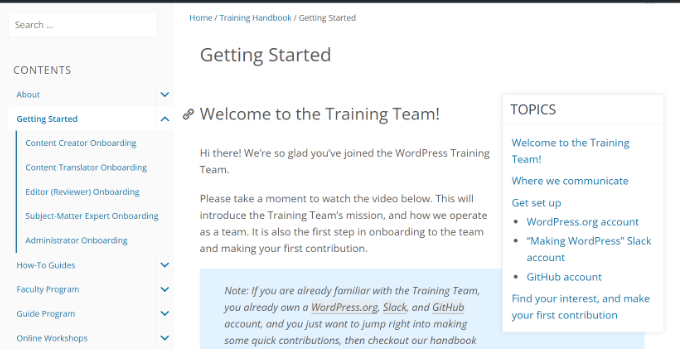
Sie können auch ein Online-Schulungshandbuch für ein bestimmtes Projekt oder eine bestimmte Aufgabe erstellen. Das Handbuch wird alle Schritte dokumentieren und den Teilnehmern helfen, die Aufgabe korrekt auszuführen.
Auch Online-Schulungshandbücher können für Kunden hilfreich sein. In Ihrer Online-Dokumentation können Sie den Benutzern erklären, wie sie Ihre Produkte richtig konfigurieren und verwenden.
Sehen wir uns also an, wie man ein Online-Schulungshandbuch in WordPress erstellt.
Einrichten eines WordPress-Online-Schulungshandbuch-Plugins
Der beste Weg, ein Online-Schulungshandbuch in WordPress zu erstellen, ist die Verwendung der HeroThemes-Pluginsuite. HeroThemes hat das beste WordPress-Wissensdatenbank-Plugin und -Theme, mit dem Sie Schulungshandbücher ohne Bearbeitung des Codes hinzufügen können.
HeroThemes-Plugins sind sehr einfach zu bedienen und bieten viele Funktionen, die es Ihnen ermöglichen, einen außergewöhnlichen Kundensupport zu bieten. So können Sie zum Beispiel eine detaillierte Wissensdatenbank zu Ihrer Website hinzufügen, Support-Tickets und E-Mails verwalten und FAQs hinzufügen, um die Reaktionszeit zu verbessern.
Zuerst müssen Sie die HeroThemes-Website besuchen und sich für ein Konto anmelden. Sie benötigen mindestens das Heroic Knowledge Base Plugin, um ein Online-Schulungshandbuch zu erstellen.
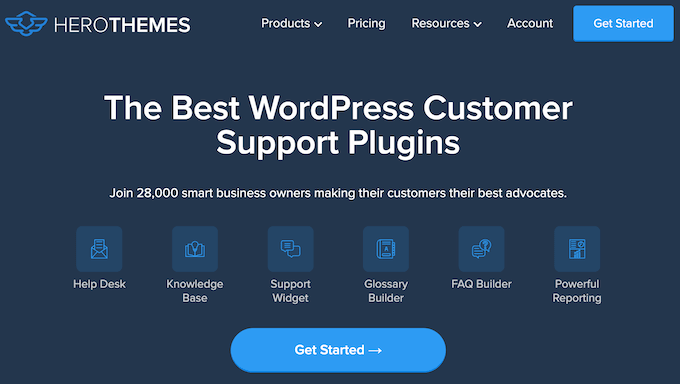
Sobald Sie ein Konto erstellt haben, müssen Sie als Nächstes das Heroic Knowledge Base WordPress Plugin herunterladen. Sie finden es in Ihrem Konto-Dashboard unter Downloads.
Als nächstes müssen Sie das Plugin auf Ihrer Website installieren. Wenn Sie Hilfe benötigen, lesen Sie bitte unsere Anleitung zur Installation eines WordPress-Plugins.
Nach der Aktivierung sehen Sie den Willkommensbildschirm. Geben Sie nun Ihren Lizenzschlüssel ein und klicken Sie auf die Schaltfläche „Aktivieren“.
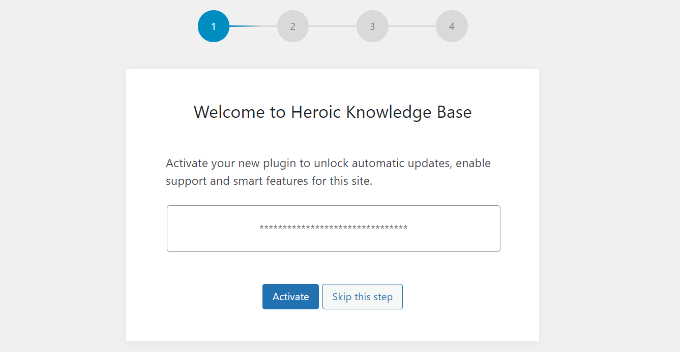
Als nächstes müssen Sie dem Einrichtungsassistenten auf dem Bildschirm folgen, um das Plugin zu konfigurieren.
So werden Sie beispielsweise aufgefordert, Beispielinhalte, Kategorien und Tags zu installieren. Wir empfehlen Ihnen, diesen Schritt zu überspringen, da das Plugin den Bereich der Wissensdatenbank automatisch auffüllt.
Danach können Sie auch optionale Plugins wie Heroic Blocks, Heroic Glossary und Heroic Table of Contents installieren. In diesem Tutorial werden wir die zusätzlichen Plugins installieren, damit wir eine erweiterte Dokumentation erstellen können.
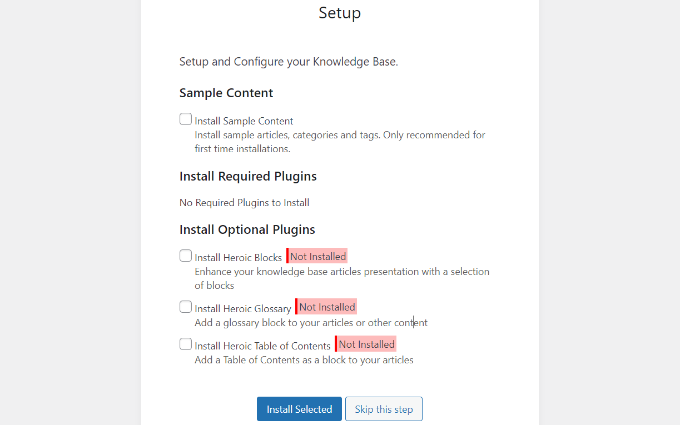
Anschließend wird angezeigt, dass der Installationsvorgang abgeschlossen ist.
Das Plugin zeigt auch grundlegende Anleitungen für Ihren Wissensdatenbankbereich an.
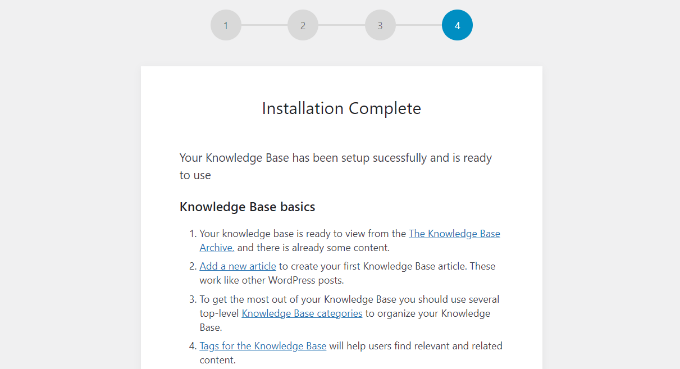
Danach können Sie im WordPress-Adminpanel zu Heroic KB “ Einstellungen gehen.
In den Einstellungen „Startseite & Allgemein“ können Sie die Startseite der Wissensdatenbank auswählen, den Text der Kopfzeile bearbeiten, die Anzahl der anzuzeigenden Kategoriespalten auswählen, Breadcrumbs aktivieren und vieles mehr.
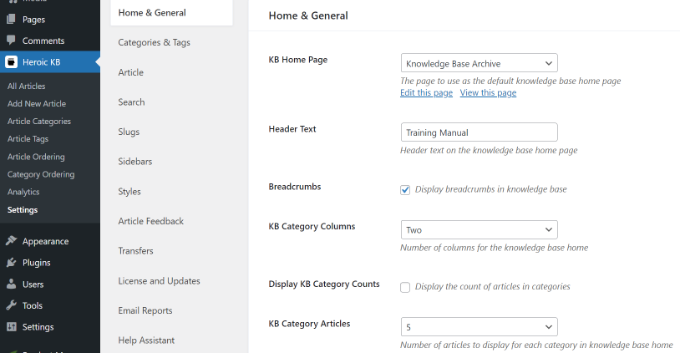
Wenn Sie zur Registerkarte „Kategorien & Tags“ wechseln, finden Sie weitere Einstellungen.
So gibt es beispielsweise die Möglichkeit, Kategorien nach Datum, Titel, Anzahl der Kommentare und mehr zu sortieren. Weitere Optionen sind die Sortierreihenfolge, die Anzahl der Artikel und die Anzeige von Artikelauszügen.
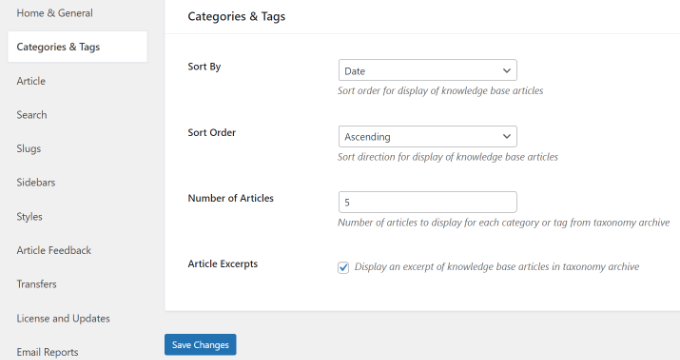
Als Nächstes können Sie auf die Registerkarte „Seitenleisten“ gehen.
Hier finden Sie Optionen, um die Position der Seitenleiste im Schulungshandbuch zu ändern. Es gibt auch eine Option, um die Seitenleiste des Artikels klebrig zu machen.
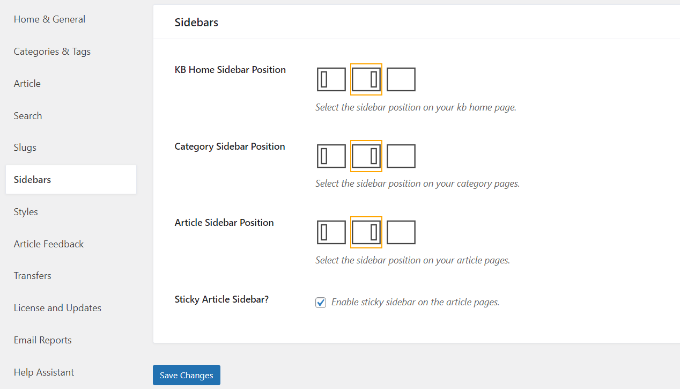
Schließlich können Sie im Menü auf der linken Seite die Registerkarte „Stil“ aufrufen.
Mit dem Plugin können Sie die Breite Ihres Schulungshandbuchs bearbeiten, die Farben der Links und den Stil der Überschriften ändern und vieles mehr.
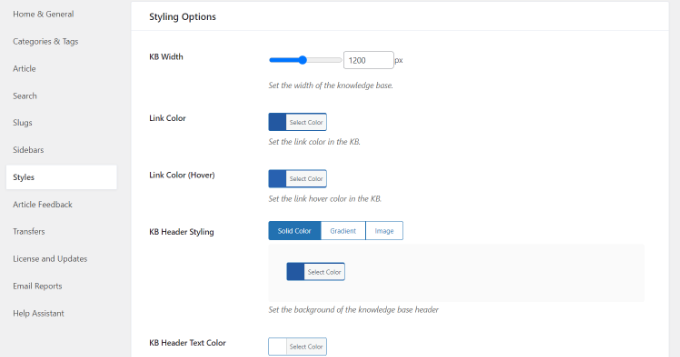
Wenn Sie fertig sind, vergessen Sie nicht, Ihre Änderungen zu speichern.
Außerdem bietet das Plugin weitere Einstellungen, die Sie erkunden und ändern können.
Der nächste Schritt besteht nun darin, Inhalte hinzuzufügen und ein Online-Schulungshandbuch zu erstellen.
Kategorien für Ihr Online-Schulungshandbuch erstellen
Zu Beginn müssen Sie Kategorien für Ihr Online-Schulungshandbuch erstellen. So können Sie Ihre Dokumentation organisieren.
Gehen Sie einfach im WordPress-Dashboard zu Heroic KB “ Artikelkategorien.
Hier können Sie die Inhalte des Schulungshandbuchs organisieren, indem Sie verschiedene Kategorien erstellen oder die vorhandenen bearbeiten.
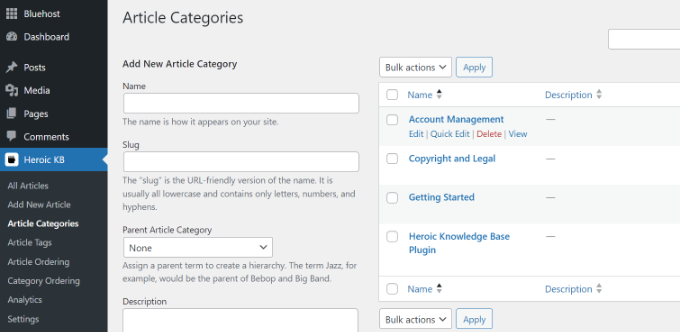
Wenn Sie beispielsweise eine neue Kategorie erstellen möchten, geben Sie einfach einen Namen ein, wählen Sie einen Slug, wählen Sie eine übergeordnete Kategorie, wenn es sich um eine Unterkategorie handelt, und fügen Sie die neue Artikelkategorie hinzu.
Für diesen Lehrgang haben wir 5 neue Kategorien in das Schulungshandbuch aufgenommen.
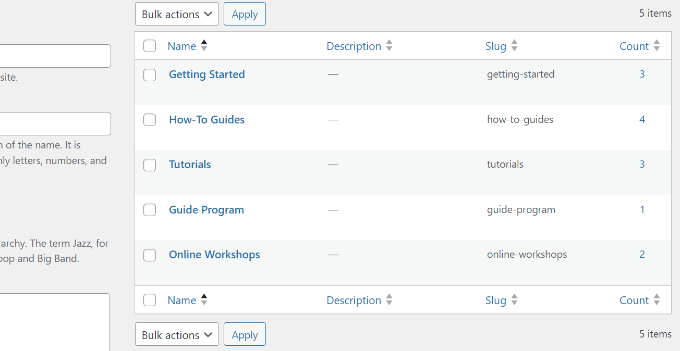
Als Nächstes können Sie vom WordPress-Dashboard aus zu Heroic KB “ Category Ordering gehen.
Ändern Sie einfach per Drag-and-Drop die Reihenfolge der Kategorien für Ihr Online-Schulungshandbuch.
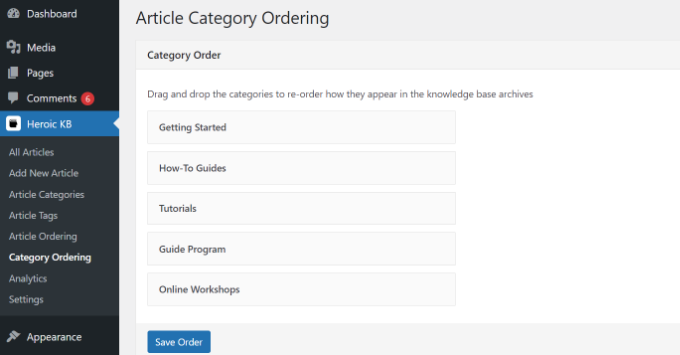
Wenn Sie fertig sind, klicken Sie einfach auf die Schaltfläche „Bestellung speichern“ am unteren Rand.
Hinzufügen von Inhalten zu Ihrem Online-Schulungshandbuch
Sobald Ihre Kategorien fertig sind, können Sie neue Artikel für jeden Bereich hinzufügen.
Beachten Sie, dass HeroThemes standardmäßig einige Inhalte zur Wissensdatenbank auf Ihrer WordPress-Website hinzufügt, wenn Sie während des Setup-Prozesses Beispielinhalte installiert haben.
Sie können diese Artikel anzeigen, indem Sie im WordPress-Dashboard auf Heroic KB “ Alle Artikel gehen.
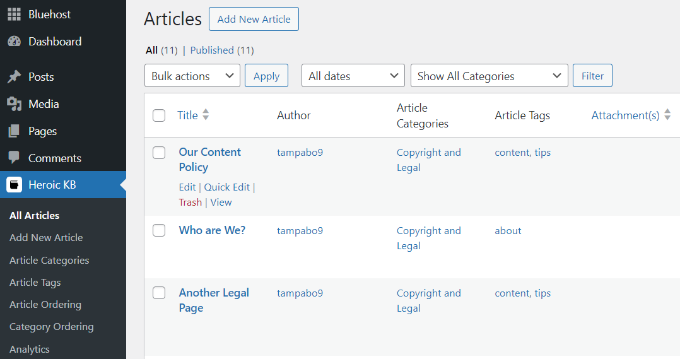
Anschließend können Sie diese Seiten bearbeiten oder entfernen und Ihre eigenen Seiten hinzufügen, um ein Schulungshandbuch zu erstellen.
Um neue Inhalte zu Ihrem Online-Schulungshandbuch hinzuzufügen, klicken Sie einfach auf die Schaltfläche „Neuen Artikel hinzufügen“ oben auf der Seite.
Dadurch gelangen Sie zum WordPress-Inhaltseditor, wo Sie neuen Text hinzufügen und ihn anpassen können.
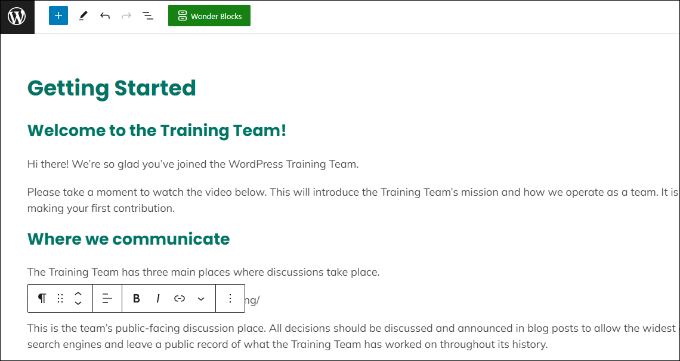
HeroThemes bietet einen Inhaltsverzeichnis-Block. Sie können ihn in Ihren Schulungshandbuch-Artikeln verwenden, um den Nutzern die Navigation durch den Beitrag zu erleichtern.
Klicken Sie einfach auf die Schaltfläche „+“, um den Heroic Table of Contents-Block hinzuzufügen. Anschließend können Sie jede Überschrift im Inhaltsverzeichnis bearbeiten und verschiedene Überschriften ausblenden.
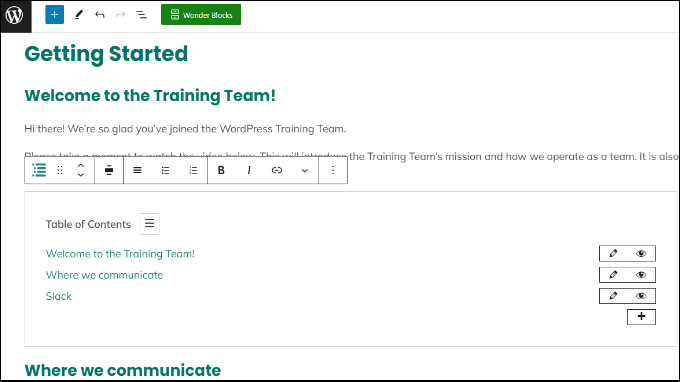
Darüber hinaus bietet HeroThemes auch Heroic Blocks an, mit denen Sie interaktive Inhalte zu Ihren Online-Schulungshandbuchartikeln hinzufügen können.
Sie können zum Beispiel den Block Heroische Nachricht hinzufügen, um einen wichtigen Hinweis, eine Warnung oder zusätzliche Informationen anzuzeigen.
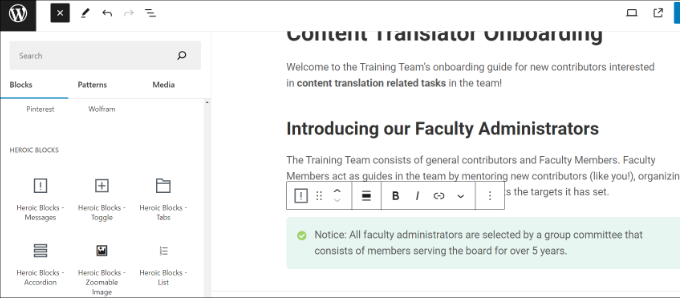
Sie können auch einen Akkordeon/Kippschalter-Block einfügen. Damit können Sie verwandte Inhalte zusammenfassen. Die Benutzer können auf den Abschnitt klicken, um ihn zu erweitern und zusätzliche Informationen anzuzeigen.
Weitere von HeroThemes angebotene Blöcke sind Registerkarten, Listen, zoombare Bilder und mehr. Nehmen Sie sich ruhig Zeit, um mit verschiedenen Blöcken zu experimentieren und Ihr Online-Schulungshandbuch zu erstellen.
Sie können auch die Kategorie für Ihren neuen Artikel im Online-Schulungshandbuch auswählen.
Gehen Sie einfach zum Abschnitt „Artikelkategorien“ im Menü „Artikeleinstellungen“ auf der rechten Seite und wählen Sie eine Kategorie aus.
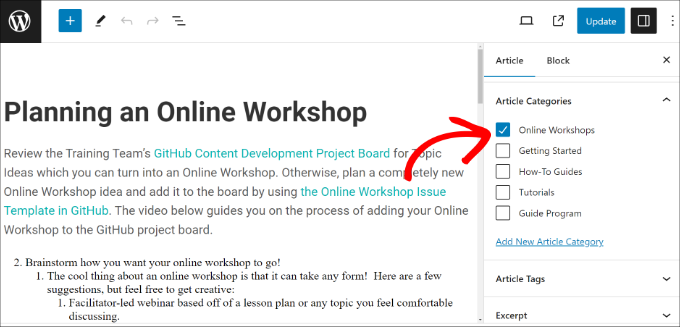
Sobald Sie den Inhalt hinzugefügt haben, veröffentlichen oder aktualisieren Sie Ihre Seite einfach.
Als Nächstes können Sie in der WordPress-Verwaltungskonsole zu Heroic KB “ Article Ordering gehen. Hier können Sie eine Option aus dem Dropdown-Menü „Kategorie“ auswählen und dann die Reihenfolge der einzelnen Artikel in der jeweiligen Kategorie bearbeiten.
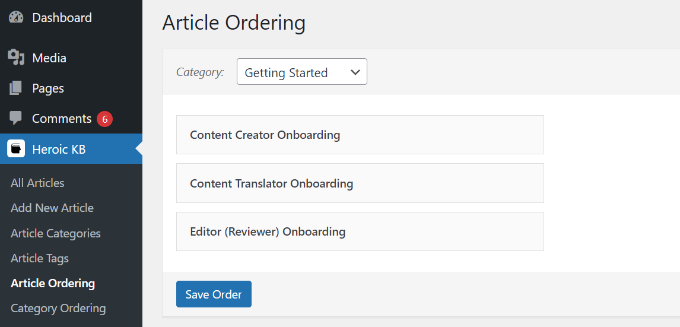
Wenn Sie fertig sind, klicken Sie auf die Schaltfläche „Bestellung speichern“.
Jetzt können Sie Ihre WordPress-Website besuchen, um das Online-Schulungshandbuch in Aktion zu sehen.
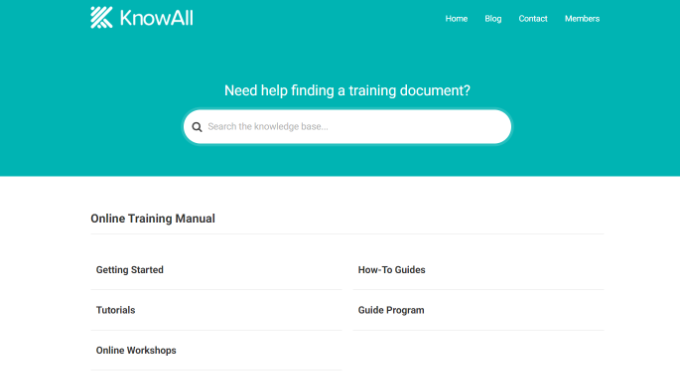
Wir haben zum Beispiel mehrere Kategorien im Schulungshandbuch, wie „Erste Schritte“ und „Tutorials“.
Wenn Sie auf eine dieser Kategorien klicken, wird der Inhalt des Schulungshandbuchs angezeigt.
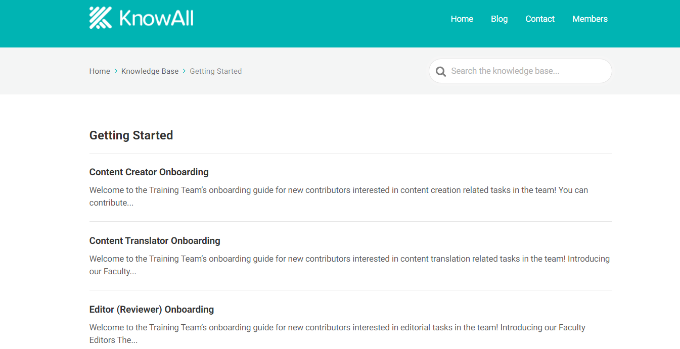
Sie sollten auch dafür sorgen, dass Ihr Schulungshandbuch Teil Ihres WordPress-Menüs ist, damit die Leser es leicht finden können. Einzelheiten finden Sie in unserer Anleitung zum Hinzufügen eines Navigationsmenüs in WordPress.
Beschränkung des Zugriffs auf das Online-Schulungshandbuch
HeroThemes bietet auch die Möglichkeit, den Zugang zu Ihrem Online-Schulungshandbuch zu beschränken.
Nehmen wir an, Sie haben ein Handbuch für die Einarbeitung von Mitarbeitern, das sensible Unternehmensinformationen enthält. Sie können den Zugriff darauf einschränken, indem Sie nur angemeldeten Benutzern die Ansicht erlauben.
Gehen Sie zunächst im WordPress-Dashboard zu Heroic KB “ Einstellungen. Scrollen Sie unter der Registerkarte „Home & Allgemein“ zum Abschnitt „Zugriff einschränken“.
Hier können Sie auf das Dropdown-Menü klicken und die Option „Eingeloggt“ auswählen.
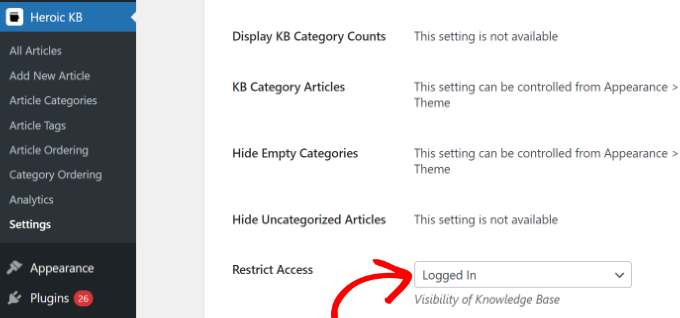
Außerdem können Sie mit HeroThemes den Zugang zu bestimmten Kategorien im Schulungshandbuch einschränken.
Gehen Sie einfach im WordPress-Administrationsbereich zu Heroic KB “ Artikelkategorien. Bearbeiten Sie anschließend jede Kategorie, die Sie einschränken möchten.
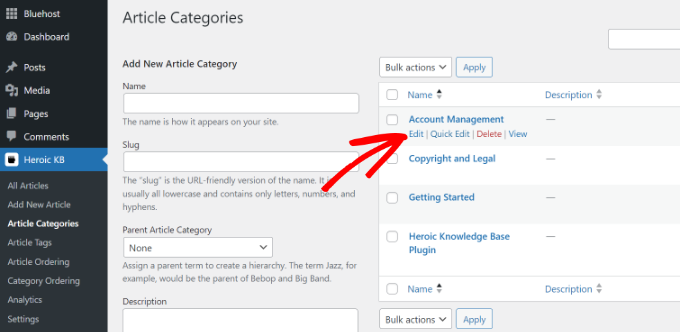
Als Nächstes müssen Sie nach unten zum Abschnitt „Kategoriezugang“ blättern.
Klicken Sie hier auf das Dropdown-Menü und wählen Sie die Option „Eingeloggt“.
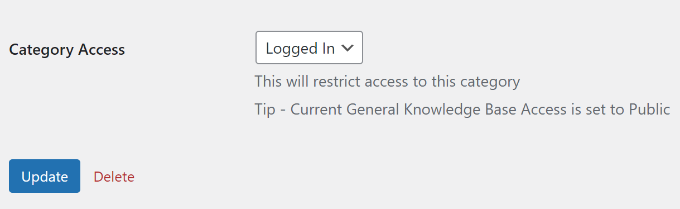
Wenn Sie fertig sind, klicken Sie auf die Schaltfläche „Aktualisieren“.
Jetzt können nur angemeldete Benutzer diese spezielle Kategorie im Online-Schulungshandbuch einsehen.
Wir hoffen, dieser Artikel hat Ihnen geholfen, ein Online-Schulungshandbuch in WordPress zu erstellen. Vielleicht interessieren Sie sich auch für unseren ultimativen Leitfaden zur WordPress-Sicherheit und die besten WordPress-LMS-Plugins.
Wenn Ihnen dieser Artikel gefallen hat, dann abonnieren Sie bitte unseren YouTube-Kanal für WordPress-Videotutorials. Sie können uns auch auf Twitter und Facebook finden.




Syed Balkhi says
Hey WPBeginner readers,
Did you know you can win exciting prizes by commenting on WPBeginner?
Every month, our top blog commenters will win HUGE rewards, including premium WordPress plugin licenses and cash prizes.
You can get more details about the contest from here.
Start sharing your thoughts below to stand a chance to win!